菜单操作
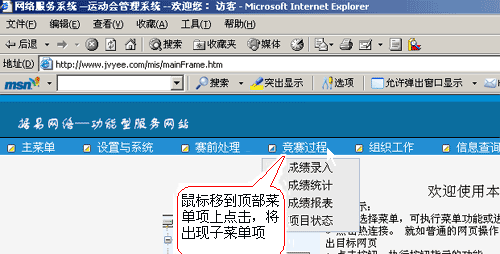
如图例,再选择子菜单[成绩统计],将进入成绩统计操作界面。

树操作

当选择弹出菜单的<增加>,表示在当前选择节点下增加一个子节点,界面右边将进入新增节点信息输入页面;<修改>、<删除>都是针对当前选择的节点操作;<上移>、<下移>是调整同一层次节点的显示顺序。
选择弹出框。系统在很多地方提供了一种选择的操作方式。如成绩录入界面选择一个赛次节点,右键菜单选择<排名与晋级>——

将弹出一个参数对话框——

可选择只进行排名处理、或只进行晋级处理、或者两者都执行,也可以直接关闭弹出选择框,表示不做或取消操作。
查询及其他
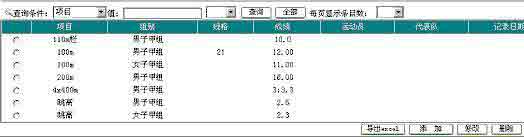
点击<添加>按钮表示新加一个记录,将进入新增页面;点击<修改>按钮表示修改列表中选中的记录,将进入记录修改页面;<删除>按钮表示删除列表中选中的记录。
高级查询。系统在很多列表页面提供了一种高级查询的方式。如[最高记录设置],列表上面“查询条件”左边有个小图标按钮——

点击后将弹出高级查询条件输入框——
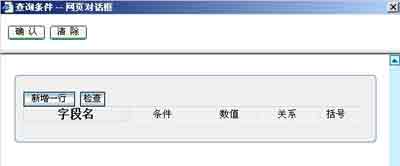
可以输入多个组合条件,如——

此时,在列表页面“查询条件”右边选择的字段名将作为排序条件,如——

点击<确定>按钮执行查询,查询出来的结果将是满足组合条件:组别包含"男子"并且项目包含"m",同时按"成绩"字段排序的,如图——
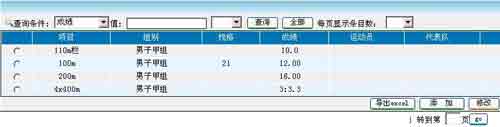
—>运动会管理系统